Stanchi della solita foto profilo oppure ne volete inserire una su Zoom? Ecco come fare
Un’immagine del profilo può aiutare gli altri a vedere chi si è unito alla riunione Zoom e chi sta attualmente parlando, soprattutto quando tutti hanno la fotocamera spenta. Ecco come aggiungere e modificare l’immagine del tuo profilo Zoom per aggiornarla con una nuova.
LA GUIDA IN BREVE
Per modificare l’immagine del tuo profilo Zoom, vai su Il mio profilo nelle Impostazioni e seleziona l’immagine del tuo profilo per modificarla o cambiarla. Così in generale potrai modificarla, ecco in dettaglio tutte le guide per farlo da desktop, mobile e da web.
Modificare foto profilo Zoom da applicazione desktop
Avvia l’app desktop sul tuo computer e accedi al tuo account Zoom. Quindi, fai clic sull’icona del tuo profilo nell’angolo in alto a destra e fai clic su Impostazioni dal menu a discesa.

Seleziona Profilo dal lato sinistro e fai clic sull’icona dell’immagine sopra il tuo nome.

Quindi puoi regolare le dimensioni dell’immagine del tuo profilo Zoom o fare clic su Cambia immagine per caricare una nuova immagine dal tuo computer.

Modificare foto profilo Zoom da applicazione mobile Android e iOS
Apri l’app mobile zoom sul tuo smartphone, tocca Altro in basso a destra e seleziona il tuo Account .
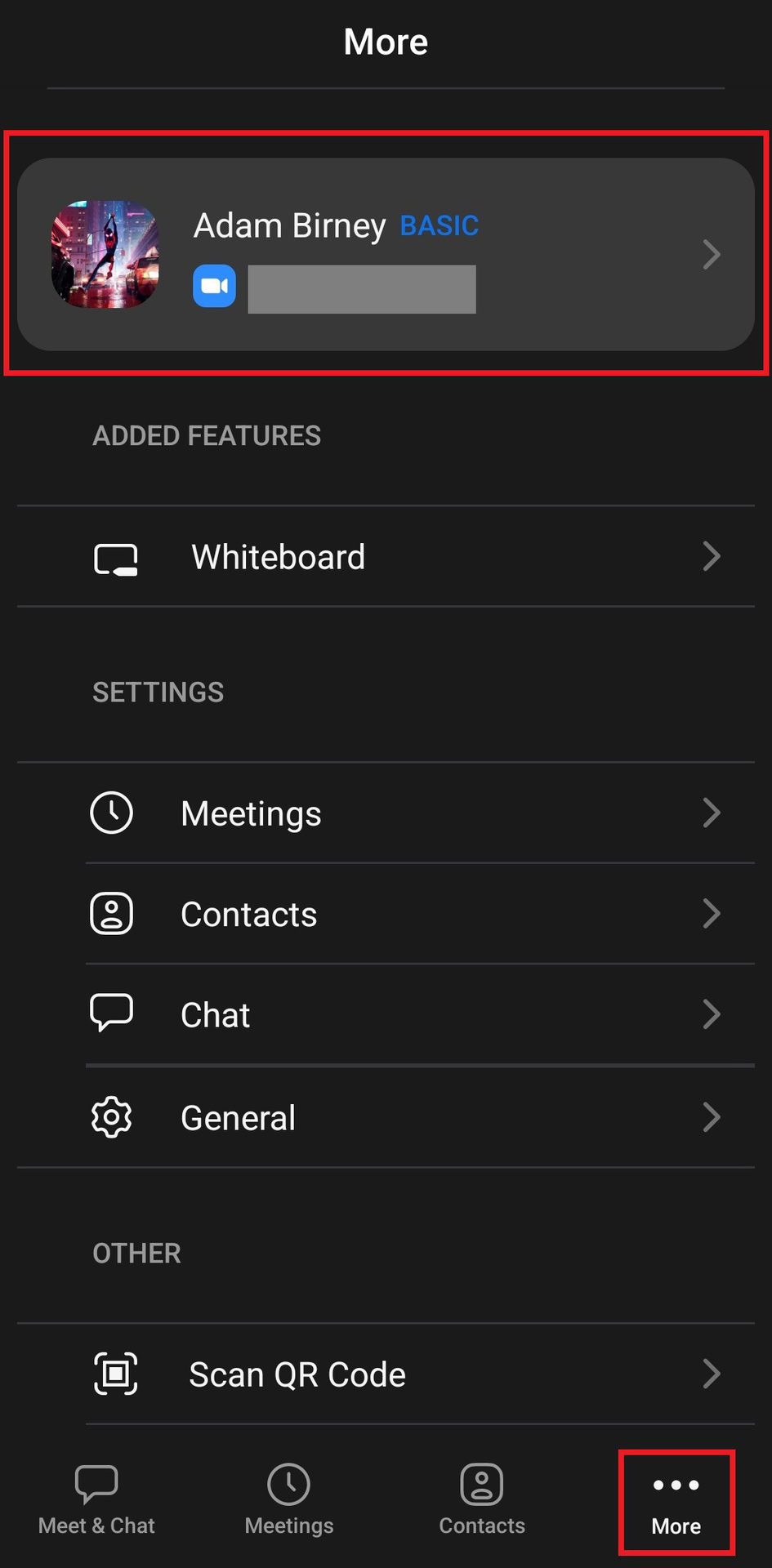
Tocca Foto del profilo.
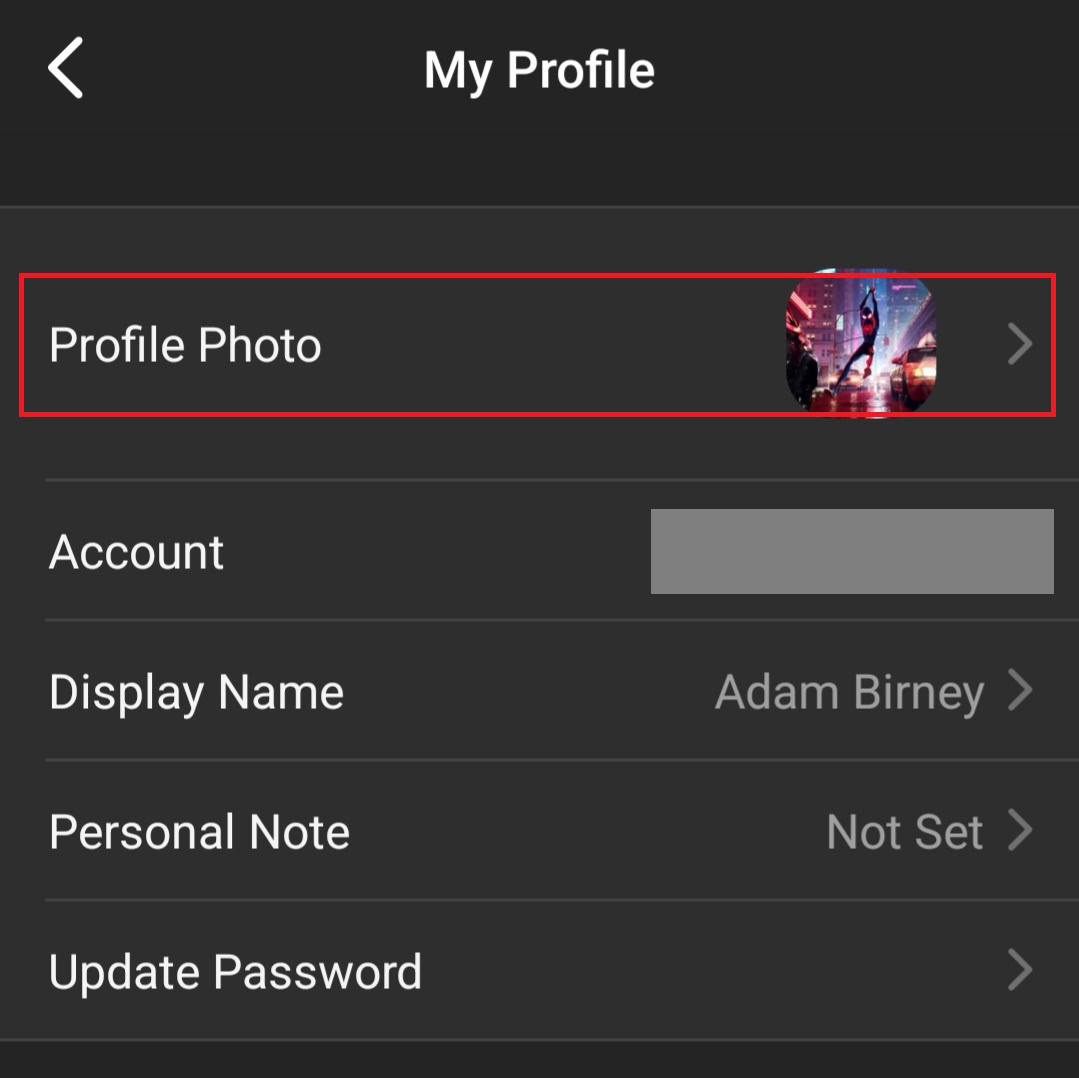
Quindi puoi scattare una nuova foto utilizzando la fotocamera del telefono o caricare un’immagine dalla memoria del dispositivo.
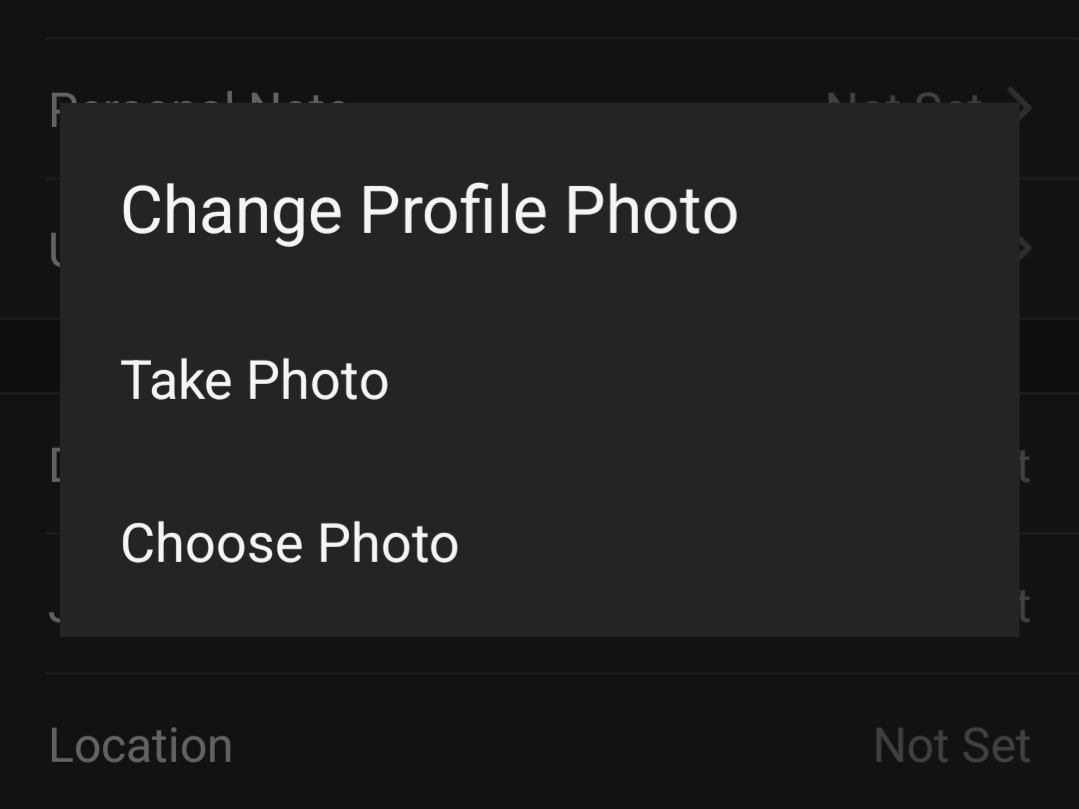
Modificare foto profilo Zoom da sito internet
Puoi modificare le impostazioni del tuo account dal portale web Zoom utilizzando un browser. Accedi e fai clic su Profilo sul lato sinistro. Quindi fai clic sull’icona dell’immagine accanto al tuo nome per aggiornare l’immagine del tuo profilo.
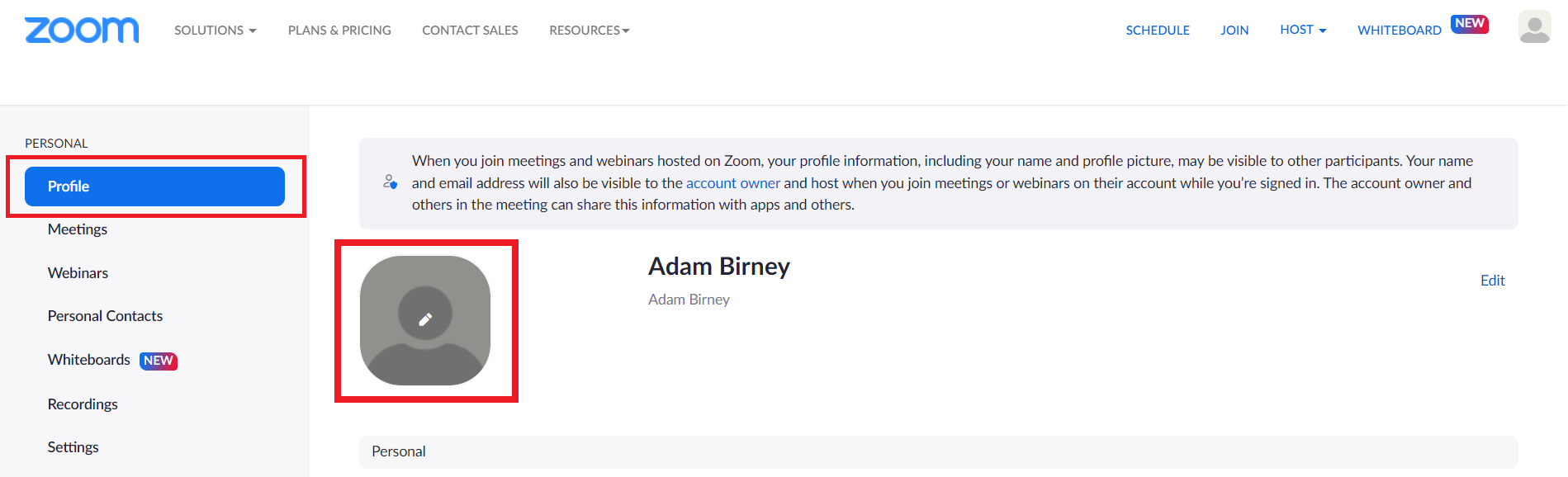
Puoi quindi trascinare e rilasciare il tuo file immagine nella casella o Scegli file dal tuo computer. Tieni presente che i file di immagine devono essere jpg/jpeg, gif o png e avere almeno 2 MB per essere caricati.
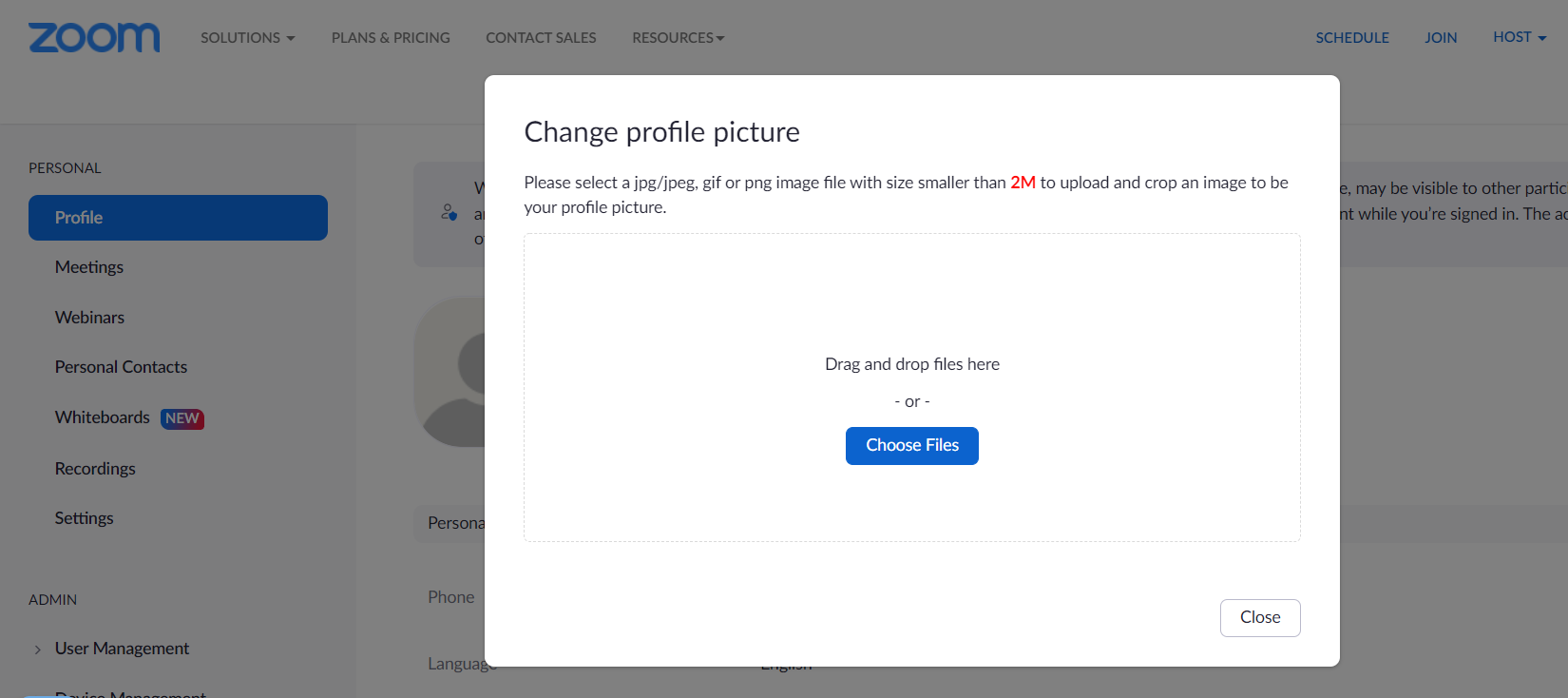
INDICE DEI CONTENUTI







































Lascia un commento
Visualizza commenti